みなさんどうもこんにちは♪ブログに訪問いただきありがとうございます!
ファミリーライフブログ(@familiy_lifeblog)のパパです♪
10年ぶりに自作PCの作成に挑戦しましたが意外と昔とそんなに変わることがなかったので問題なくスムーズに作成できた今回の自作PC♪
前回記事でも紹介した自作PCの構成はこちらになります↓

- CPU : INTEL Core i5 13400F
- MB : TUF GAMING B760M-PLUS D4
- CPUクーラー : Deepcool AK400 DIGITAL
- メモリ : CFD DDR4 3200 16G ×2
- メモリヒートシンク : EZDIY-FAB
- メインM.2SSD : 「WD BLACK SN770 500GB」
- データ保存用M.2SSD:「 KIOXIA EXCERIA G2 2TB」
- PCケース : ZALMAN P30 BLACK
- ケースファン : Thermalright TL-S12 ×6
- FANハブ : Thermalright FAN HUB Controller
- ARGBハブ : Thermalright ARGB HUB Controller
- 電源 : Fractal Design 550W 80PLUS GOLD
- OS : Microsoft Windows 11
- グラボ:MSI GEFORCE GTX1650 D6 AERO ITX OCV2
費用削減のためグラボだけが以前購入した物をそのまま使うことになりましたが作るならピラーレスで中が見えるようにしたいし・・・
光るをいっぱいつけたいなぁ・・・でもギラギラしすぎは嫌だし・・・
SSDにするならM.2SSDにして・・・デジタル表示のCPUクーラー発見・・・このマザボかっこいいっ・・・
ってな感じでどんどん費用が膨らみました(笑)
そんな自作PCに使用した「グラボ」と「OS」を今回紹介したいと思います♪
【グラボとOS】Windows11パッケージ版をインストール【自作PC】

今回の自作PCに取り付けるグラボは以前から使用していた「MSI GEFORCE GTX1650 D6 AERO ITX OCV2」です♪

MSI GeForce GTX 1650 D6 AERO ITX OCV2 グラフィックスボード VD7633

使用したOSはMicrosoft(マイクロソフト)Windows11パッケージ版です♪

Windows 11 Home 日本語版
グラボ:「MSI GEFORCE GTX1650 D6 AERO ITX OCV2」の取り付け


今回の自作PCに使用するCPUは末尾がFの内蔵GPU非搭載モデルです。そのためグラフィックボードを用意しないと映像出力が行えません。
そのため今回用意したグラフィックボードは以前から使用していた「MSI GEFORCE GTX1650 D6 AERO ITX OCV2」を使うこととなりました。


取り付けは特に難しくなくマザーボードに差し込んで補助電源コードを差し込み取り付け作業完了です♪
「MSI GEFORCE GTX1650 D6 AERO ITX OCV2」の詳しい取り付け方法は以前記事で紹介しているので良かったらご覧ください。

グラボを取り付けて映像出力ができるようになったので組み立てたPCの電源を入れてチェックしてみます。


電源を入れると取り付けたファンや、CPUクーラー、メモリヒートシンクが光出してとってもきれい♪
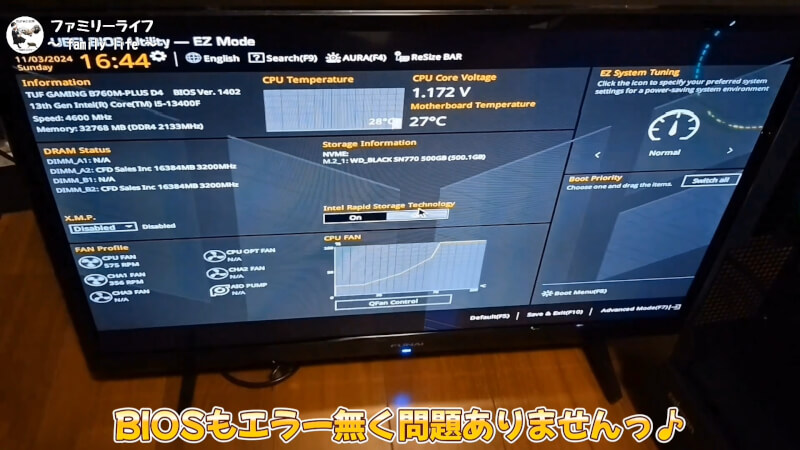
BIOSを開いてチェックしましたがエラーなど無く問題ありませんっ♪
グラボの映像出力はこれで完了です。
OS:Microsoft(マイクロソフト)Windows11のインストール

今回の自作PCに使用するOSは「Microsoft(マイクロソフト)Windows11」です。パッケージ版を購入して用意しました。
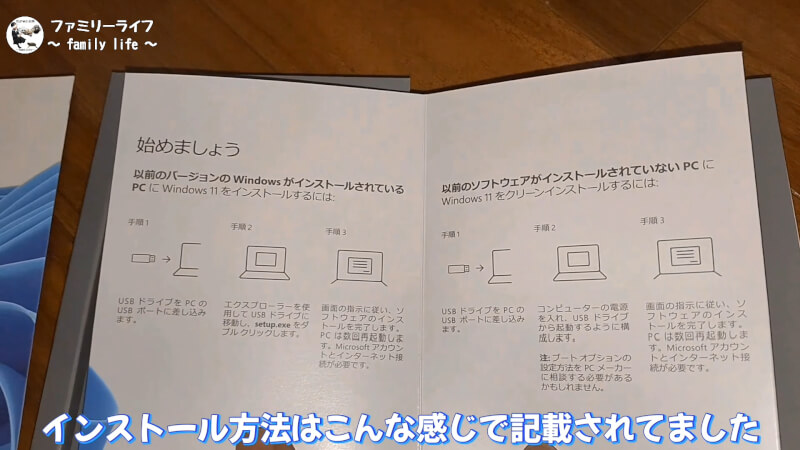
インストール方法は中に入っていた冊子に記載されていてとっても簡単そうです。


まずは購入した「Microsoft(マイクロソフト)Windows11」パッケージ版に付属されていたUSBをPCに差し込みます。

次にPCの電源を入れて起動します。
スイッチ・オン・・・

後はモニターに表示されるので手順通りに進めていくとインストールは完了します。
グラボ:「MSI GEFORCE GTX1650 D6 AERO ITX OCV2」とOS:「Microsoft(マイクロソフト)Windows11」を使用した自作PC作成動画の紹介
今回記事で紹介したグラボ:「MSI GEFORCE GTX1650 D6 AERO ITX OCV2」とOS:「Microsoft(マイクロソフト)Windows11」を使用した自作PCを作成しました♪
個人的に大満足の仕上がりとなった今回の自作PC作成動画をYoutubeにアップしたので良かったら見ていってくださいねぇ〜
↓動画はコレッ↓

他にもいろんな動画をアップしてるのでチャンネルにもあそびにきてねぇ〜

グラボ:「MSI GEFORCE GTX1650 D6 AERO ITX OCV2」の取り付けとOS:「Microsoft(マイクロソフト)Windows11」のインストールが終わったのでこれで今回の自作PCの作成が完了です♪
大満足の自作PCが完成しました。

ARGBの光るパーツなので同じ色に連動して光らせることができて
ギラギラしすぎずいい感じに輝いて大満足♪

各パーツの詳細などは記事で紹介しているので良かったら見ていってくださいね〜
↓他の記事もご一緒にどうぞっ↓







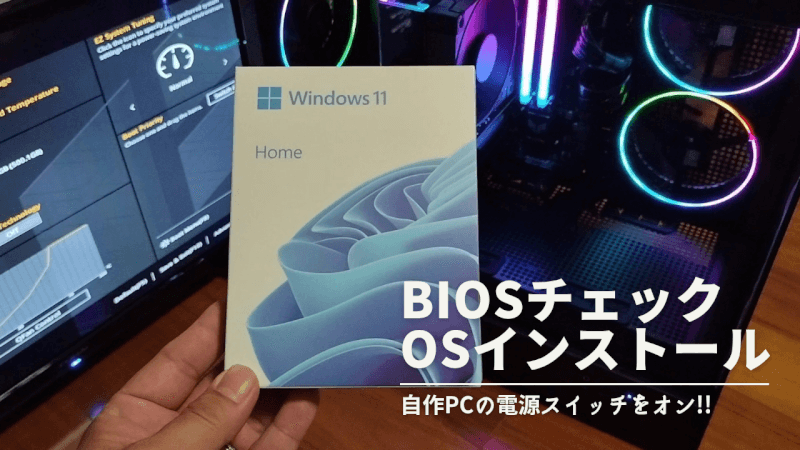



コメント